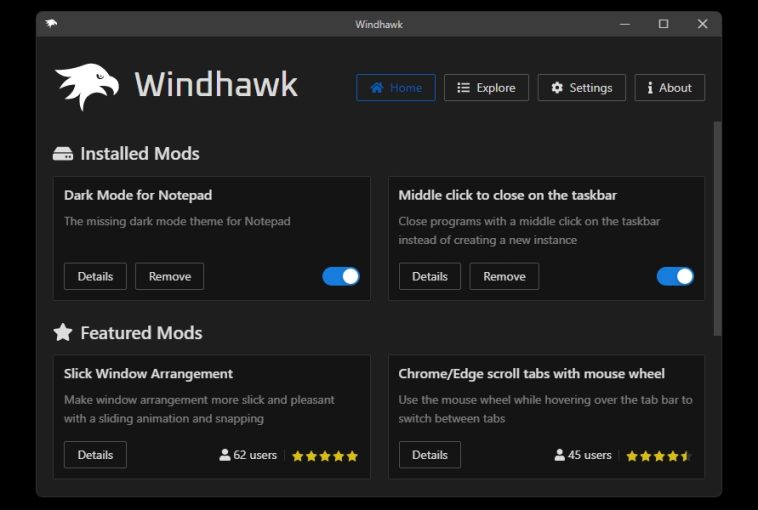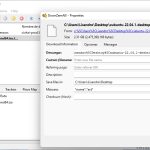Mientras que en Redmond parecen estar conformes con ofrecer una experiencia inferior, los usuarios se enfocan en modificar y optimizar a Windows 11. El módulo ExplorerPatcher se encarga de eliminar muchos problemas de raíz, pero también existen otros ajustes menores que definitivamente merecen nuestra atención. La aplicación Windhawk funciona como una especie de «tienda» para esos ajustes, a los que podemos instalar con apenas un clic.
Y en otro episodio de «Windows 11 tiene más de un año y no cambió nada», la falta de acción por parte de Redmond es preocupante. Como si eso fuera poco, uno de los vídeos más recientes del canal de PCWorld en YouTube confirma que las diferencias de rendimiento entre Windows 10 y Windows 11 son insignificantes, especialmente en nuevos procesadores Intel.
En otras palabras, las razones para dar el salto de Windows 10 a Windows 11 son muy débiles, pero hay millones de usuarios allá afuera que deben trabajar con este sistema operativo diariamente, y necesitan mejorar su experiencia. La aplicación Windhawk ofrece un entorno dedicado para esa tarea, con pequeños tweaks y mods que alteran el comportamiento del sistema operativo.
Cómo optimizar y modificar a Windows 11 con Windhawk
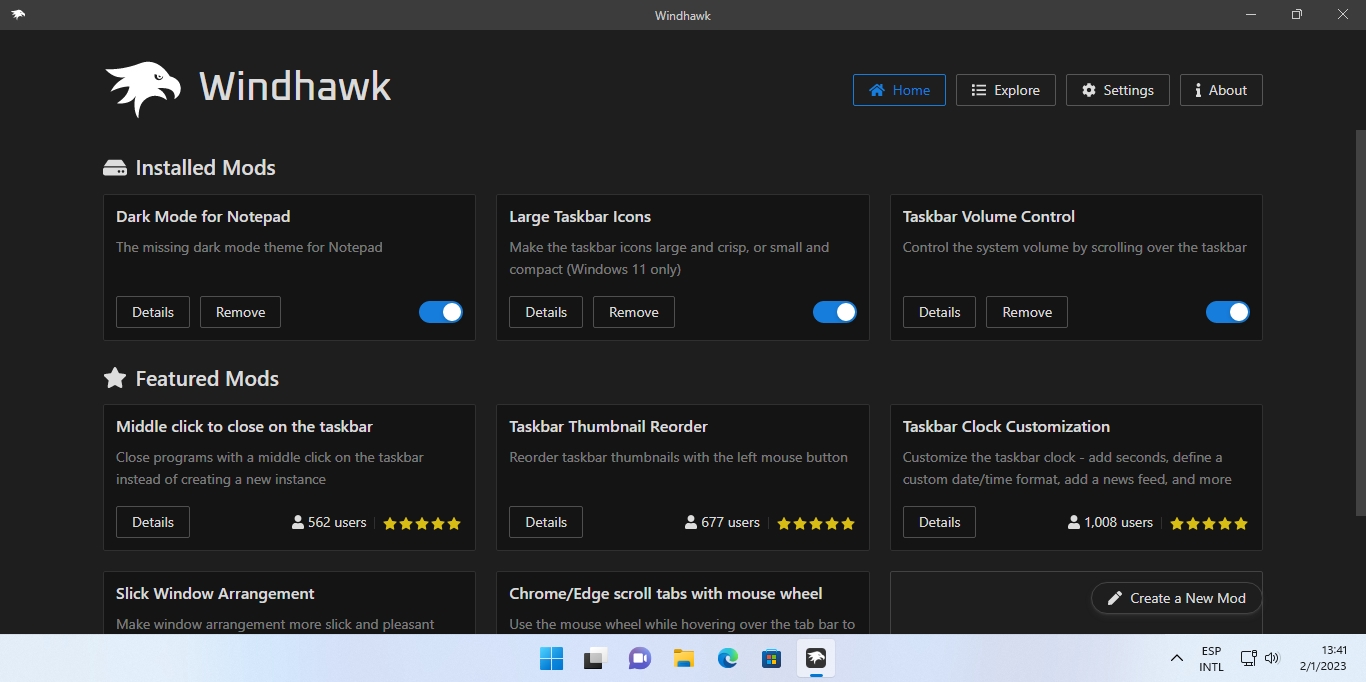
Windhawk se encuentra en fase beta, y por el momento cuenta con un total de 18 modificaciones. En su sección principal aparecen tanto los mods instalados como la categoría Featured, y el resto se encuentra en la sección Explore. El mod más popular se encarga de deshabilitar la agrupación de iconos en la barra de tareas, una función que los usuarios de Windows 11 han pedido a gritos. También podemos personalizar el reloj en la bandeja de sistema, agrandar o reducir los iconos de la barra de tareas, enseñar todas las apps al abrir el menú de inicio (evitando así los iconos anclados y las recomendaciones) y un favorito personal, mover la rueda del ratón sobre la barra de tareas para cambiar el volumen.
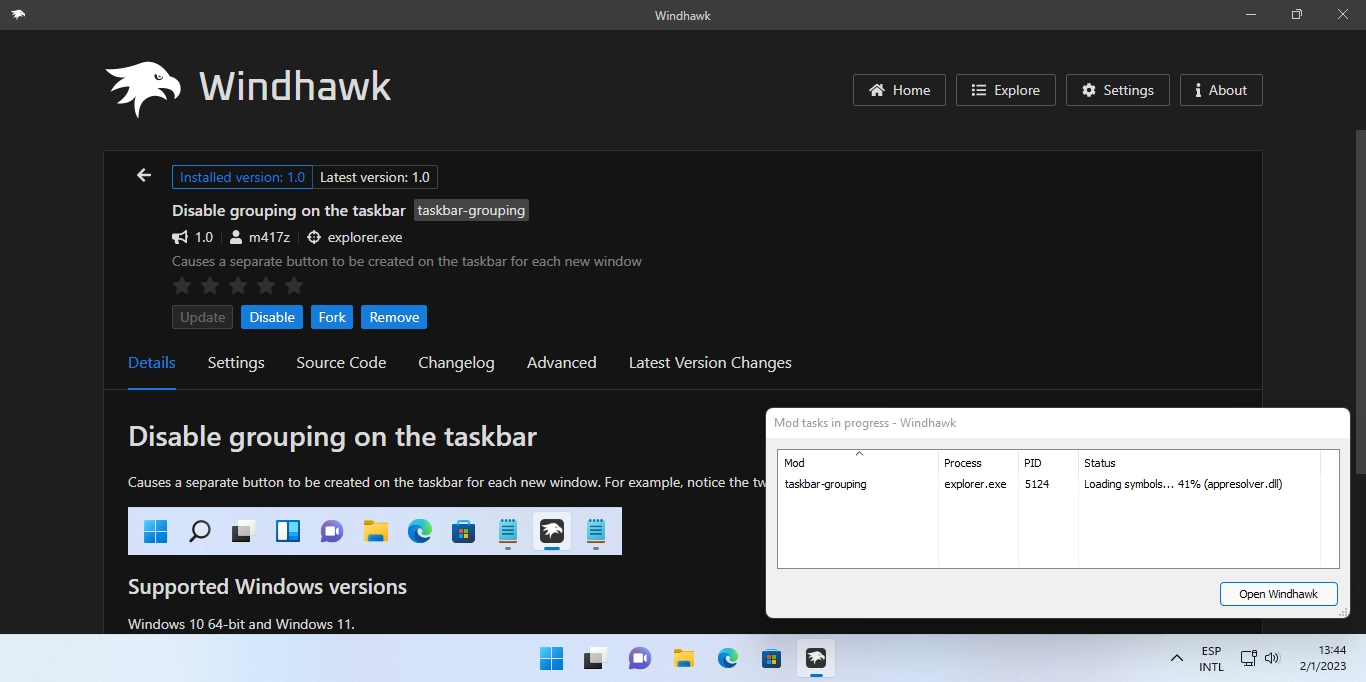
Ahora, debo reconocer que no todas las modificaciones funcionan correctamente. Una de ellas aplica el modo oscuro en el Bloc de Notas, pero este cambio desaparece una vez que reiniciamos el equipo. Para finalizar, los expertos en C y C++ pueden crear sus propios mods compatibles con Windhawk. La aplicación es gratuita y posee un modo portátil, pero en este caso recomiendo usar su instalador tradicional. ¡Descarga una copia!
Sitio oficial y descarga: Haz clic aquí